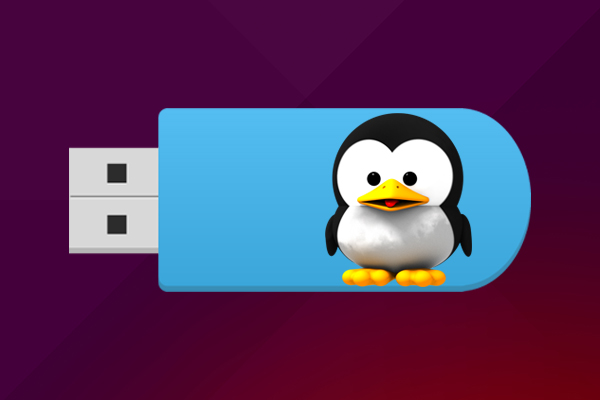
सभी, कुछ बिंदु पर, हम जो पड़ा है स्वरूप हमारे pendrives ओ USB फ्लैश ड्राइव. सामान्य रूप से, जब आप कुछ का उपयोग करें ऑपरेटिंग सिस्टम के साथ आलेखीय वातावरण, desde este mismo entorno tenemos la posibilidad de dar formato a nuestro dispositivo.
समस्या आती है, जब, कुछ कारण के लिए, हम यह करने के लिए है आदेश पंक्ति से कंसोल या टर्मिनल ऑपरेटिंग सिस्टम की. इस मामले में, हम हटाने कर सकते हैं के रूप में देखने के लिए जा रहे हैं या स्वरूपण एक मेमोरी यूएसबी या फ्लैश ड्राइव से एक सिस्टम लिनक्स, अब Ubuntu है, या किसी भी अन्य वितरण.
एक pendrive या USB स्मृति Linux टर्मिनल से स्वरूपित करने के लिए कैसे
वाक़ई, हालांकि पहली नजर में जटिल लगता है, एक है बहुत आसान काम निष्पादित करें, यह आप बस कुछ सरल कदम उठाएंगे:
चरण 1. सम्मिलित करता है को स्मृति या उनमें से किसी में फ्लैश ड्राइव USB पोर्ट आपके कंप्यूटर के.
चरण 2. खुला की एक खिड़की टर्मिनल. ऐसा करने के लिए, आप में खोज कर सकते हैं अनुप्रयोग के चिह्न, या आप दबा कर सकते हैं नियंत्रण + ऑल्ट + टी (CTRL + ऑल्ट + टी).
चरण 3. अब हम जा रहे हैं इकाई खोजें USB स्मृति करने के लिए संबद्ध. ऐसा करने के लिए, como ya vimos en विभाजन और डिस्क से डेटा प्राप्त करने के लिए कैसे, चल रहा निम्न आदेश:
1 | df -h |
आप देखेंगे कि सिस्टम आपको देता है एक लिस्टिंग सभी के साथ इकाइयों, और मार्गों जहाँ वे बढ़ रहे हैं.
1 2 3 4 5 6 7 8 9 | Professor-Falken.com:~$ df -h Filesystem Size Used Avail iused% Mounted on /dev/disk0s2 186Gi 109Gi 77Gi 59% / devfs 181Ki 181Ki 0Bi 100% /dev /dev/disk0s4 279Gi 409Mi 279Gi 0% /Volumes/Documentos map -hosts 0Bi 0Bi 0Bi 100% /net map auto_home 0Bi 0Bi 0Bi 100% /home /dev/sda1 496Mi 75Mi 422Mi 16% /boot/efi /dev/sdb1 15Gi 24Ki 15Gi 1% /media/usbmemory |
जैसा कि आप देख सकते हैं, हमारे मामले में, को इकाई का नाम जो हम देने जा रहे हैं करने के लिए स्वरूप है usbmemory, और पथ में स्थित है /dev / sdb1.
चरण 4. अगले कदम है निकालें इकाई, ऐसा करने के लिए, चलाएँ निम्न:
1 | sudo umount /dev/sdb1 |
जहां में अंतिम स्थान हम जोड़ रहे हैं मार्ग जहां पहले हमने देखा था हमारे स्मृति USB. También es muy probable que el sistema te अनुरोध को पासवर्ड व्यवस्थापक.
चरण 5. एक बार जब हम है disassembled इकाई, आधार पर स्वरूप के प्रकार आप करने के लिए स्मृति देना चाहते हैं, आप चलाना आवश्यक है निम्न आदेश, जो हम नीचे समझाएँ जाएगा के साथ कुछ मतभेद.
1 | sudo mkfs.vfat -n 'Ubuntu' -I /dev/sdb1 |
- mkfs के बारे – यह एक आदेश के लिए उपयोग किया जाता है एक फाइल सिस्टम बनाएँ एक डिवाइस पर
- vfat – इंगित करता है कि आप दे FAT32 स्वरूपित करें इस इकाई के लिए. Si quieres formatear la memoria en अन्य स्वरूप, द्वारा इस विकल्प बदलता है NTFS, ext4, XFS, …
- -n ‘ Ubuntu’ – है नाम कि हम यह करने के लिए असाइन करने के लिए जा रहे हैं इकाई. अप करने के लिए शामिल कर सकते हैं 11 वर्ण.
आप पहले से ही है तथ्य यह है. अब वापसी तो आदेश निष्पादित करने के लिए df-h, आप देखेंगे कि इस समय यह प्रतीत होता है अपने USB या फ्लैश ड्राइव के साथ नया स्वरूप दिए गए और सभी स्थान उपलब्ध.

















 लिनक्स
लिनक्स 









